管理任务
滴答清单为你提供了多种的方式管理你的任务,让你的生活变得井井有条。
移动任务
进入任务的详情页,点击页面上方的所属清单-选择对应清单,即可一键改变任务的所属清单。
或者你可以在列表页左滑快捷操作移动清单。

删除
列表页上任务左滑点击【垃圾桶】图标,任务会被删除。若误删任务,可以点击弹出的提示中【撤销】按钮来恢复任务。
如果是共享清单中的任务,则所有共享者的清单中该任务都会被删除。
进入任务详情页,点击右上角「···」-选择【删除】。
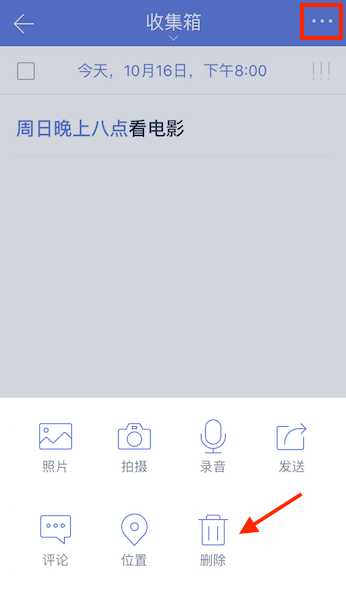
对任务排序
为了清晰地查看自己的任务,我们提供了6种排序方法:
- 按自定义排序(收集箱和普通清单才有自定义排序)
- 按到期时间排序
- 按标题排序
- 按优先级排序
- 按指派人排序(共享清单中才会出现)
- 按清单排序(智能清单、自定义智能清单和文件件所有任务清单中才会出现)。
在侧边栏中,点击清单进入清单列表,点击右上角「···」,选择【排序】即可。
注:在按日期排序、按优先级排序和按自定义排序的模式下,还可以通过长按任务拖动来调整顺序。
- 如果是团队共享的任务清单,由各个团队成员的任务组成的,可以选择使用按指派人排序。
- 个人工作安排就可以按优先级或者时间排序。
- 只有智能清单、自定义智能清单和文件件所有任务清单中可以使用按清单排序。
搜索任务
在滴答清单中,可以搜索任务的内容、标题和标签。
在侧边栏中,点击账户信息旁边的放大镜图标,输入关键词或者标签,即可搜索所有已完成和未完成的任务。
快速操作
支持手势滑动任务进行快速操作。将任务往左滑动,短距离可以调出【移动到】【删除】和【时间设置】三个快捷设置;长距离滑动可以直接为任务设置时间。
批量操作
当任务较多,需要进行相同的设置操作时,可以通过批量操作来进行。
进入清单页,点击右上角「···」,选择【编辑多个任务】,选中需要编辑的任务就可以快速编辑了。可以批量修改日期、移动到其它清单、删除和修改优先级。
若选中2个及以上任务,可以合并任务成新任务,新任务将以子任务形式呈现,默认合并到【收集箱】。
注:合并成的新任务不再保留原任务的附件和评论信息,且原任务将被删除。
添加标签
给任务添加标签有便于更加快捷的管理同一类别的任务。
一个任务可以添加一个或者多个标签,标签常常和类别、记忆或者地点关联。
直接在任务中输入「#标签」,就可以创建新标签,也可以点击「#」按钮创建新标签或选择已经建立的标签。
输入新标签后,需要空一格,标签即可创建成功。

发送任务
将任务以文字或图片的形式发送出去,适用于通知、共享资料等需要分享任务内容的事件。
进入任务详情页,点击右上角「···」,选择【发送】,选择发送途径和对象,确认发送即可。
隐藏已完成的任务
完成任务之后,为了保持清单列表的整洁和清爽,可以隐藏已完成任务。
进入清单页,点击右上角「···」,不选中【显示已完成】即可。
隐藏之后,如果要查看任务,可以选择【显示已完成】或到【已完成】智能清单中查看。
注:【已完成清单】是智能清单且默认隐藏,需要在智能清单中开启显示后才能查看。设置-智能清单-显示【已完成】。
计划
进入【今天】智能清单,点击右上角小圆圈,可以一次性对到期日为今天的任务和子任务、过期的任务和子任务和收集箱中无日期任务进行处理。
底边栏有【完成】、【今天】、【以后】、【删除】、【下一条】五个按钮,能够灵活修改任务到期日和提醒时间。
注:如果是今天或过期的子任务,底边栏显示的是【完成子任务】。如果子任务在【今天】中隐藏子任务,子任务是不会显示在计划中的。
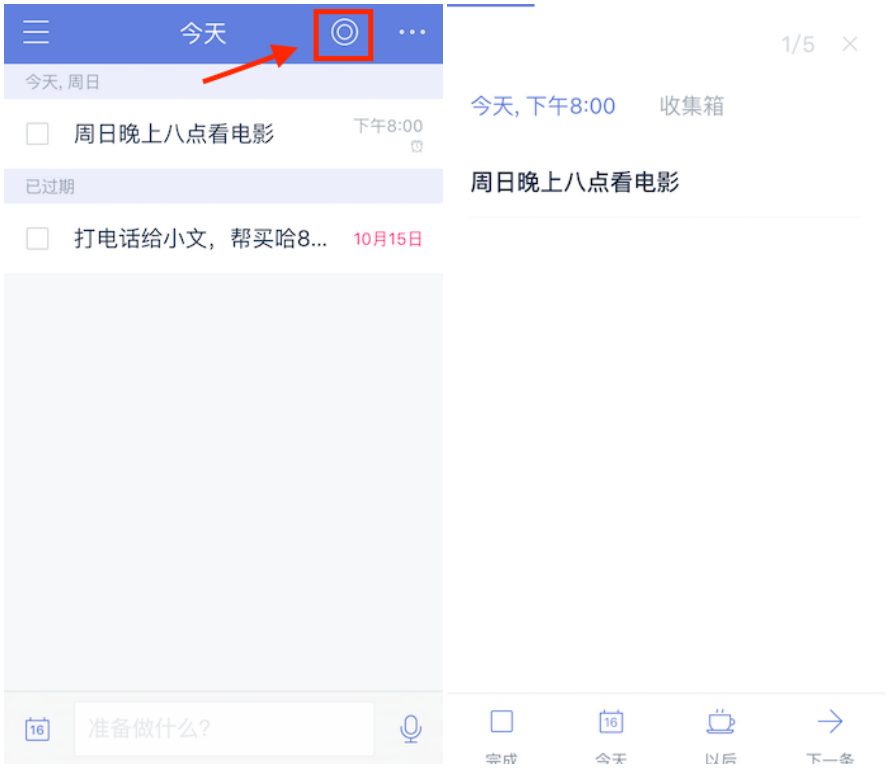
任务进度
进入任务详情页,按住日期栏并左右拖动即可对任务设置进度条百分比。

任务动态
你可以在任务详情中查看任务动态,了解任务每一次改动的信息。滴答清单提供两种方式查看任务动态:动态概要和完整动态。
查看动态概要
进入任务详情后,向上轻拉界面,即可在底部查看以下动态信息:
- 任务的创建日期
- 任务的完成日期
注:高级会员还能通过概要查看任务是被谁创建、被谁完成的

查看完整动态(高级功能)
进入任务详情后,点击右上角【菜单】图标,点击【动态】即可进入完整的动态界面,你可以在这里查看以下动态信息:
- 任务的创建日期
- 任务的标题/内容改动记录
- 任务的日期改动记录
- 附件的上传/删除记录
- 指派人改动记录
- 任务的完成日期
